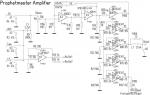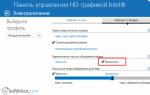Рассказываем как быстро и просто поднять свой NFS сервер на Ubuntu Linux Server 14-04.1, а также разберёмся с принципами работы протокола NFS и рассмотрим теорию.
Теория
Аббревиатура NFS расшифровывается как Need for Speed - Network File System. Это протокол для доступа к распределённым сетевым файловым системам, с помощью которого можно подмонтировать удалённые директории к своему серверу. Это позволяет использовать дисковое пространство другого сервера для хранения файлов и регулярно производить запись данных на него с нескольких серверов.
Протокол имеет клиент-серверную модель, то есть один сервер (ещё его называют “шара” от слова share), с установленным пакетом NFS, будет обеспечивать доступ к своим каталогам и файлам, а клиентские компьютеры будут подключаться к нему по сети. Закрепим прочитанное схемкой:
Обращения к серверу NFS осуществляются в виде пакетов протокола RPC (Remote Call Procedure), который позволяет выполнить различные функции или процедуры в другом сетевом пространстве, то есть на удалённом сервере.
Авторизация пользователей, которые подключаются к серверу осуществляется по IP-адресу, а также по специальным идентификаторам пользователя UID и группы GID . Это не лучший способ относительно безопасности хранимых файлов, в сравнении с классической моделью «логин/пароль». Зато, благодаря такой архитектуре и тому, что NFS использовал протокол UDP без установления сессии, он практически невосприимчив к сбоям сети и самих клиентских компьютеров. Так, при каком-либо сбое, передача файла просто приостановится, а когда связь будет налажена, то передача возобновиться без необходимости какой-либо перенастройки.
Настройка
Думаю, с теорией понятно, так что давайте переходить к практике. Как было сказано, все настройки будет проводить на Ubuntu 14.04.1
Прежде всего, на компьютер, который будет выступать в роли сервера NFS, нужно установить необходимые компоненты.
Итак, скачиваем пакет nfs-kernel-server , с помощью которого мы сможем раздать доступ (“расшарить”) директории. Для этого на будущем NFS сервере вводим команды:
Sudo apt-get update sudo apt-get install nfs-kernel-server
Теперь создаём собственно директорию к которой хотим раздать доступ. Стоит отметить, что можно также “расшарить” уже имеющиеся на сервере директории, но мы создадим новую:
Sudo chown nobody:nogroup /var/nfs
Вводите эту команду только для тех директорий, которые создали сами, не надо вводить её для уже имеющихся директорий, например /home .
Следующим шагом необходимо изменить конфигурацию самого NFS, она лежит в файле /etc/exports , открываем его для редактирования любимым редактором:
Sudo nano /etc/exports
Перед вами откроется конфигурационный файл с закомментированными строками, которые содержат примеры настройки для разных версий NFS.
Закомментированные – это те, в начале которых стоит символ # , и это значит, что параметры, указанные в них, не имеют силы.

Нам необходимо внести в этот файл следующие не закомментированные строки:
/var/nfs 10.10.0.10/24(rw,sync,no_subtree_check)
- /var/nfs - Директория, которую мы хотим расшарить
- 10.10.0.10 - IP-адрес и маска клиентского компьютера, которому нужно раздать доступ к директории
- rw - Разрешает клиенту читать (r) и записывать (w) файлы в директории
- sync - Этот параметр заставляет NFS записывать изменения на диск перед ответом клиенту.
- no_subtree_check - Данная опция отключает проверку того, что пользователь обращается именно к файлу в определённом подкаталоге. Если это проверка включена, то могут возникнуть проблемы, когда, например, название файла или подкаталога было изменено и пользователь попробует к ним обратиться.
После этого, нужно создать таблицу соответствия расшаренных директорий и клиентов, а затем запустить NFS сервис. Для этого вводим следующие команды.
С протоколами передачи данных знаком не каждый. А вот соединить свои компьютеры в одну сеть или использовать сервер для хранения файлов хотели бы многие. Один из способов это осуществить: NFS. Как настроить NFS сервер в Ubuntu - читайте далее.
Правильно настроив NFS можно объединить в одну сеть компьютеры на разных ОС.
Network File System - протокол сетевого доступа к файлам. Как водится, состоит из двух частей. Одна - клиентская, которая расположена на компьютере, с которого просматривают удалённые данные. Другая - серверная - расположена на компьютере, где эти данные хранятся. Довольно удобно использовать дополнительное дисковое пространство, особенно в локальной сети . А если речь идёт о каких-то корпоративных ПК, то это просто необходимо.
Чем отличается?
Сегодня существует большое число протоколов и самого разного программного обеспечения, которое выполняет те же самые функции. Чем выделяется NFS?
- Возможность соединения в одну сеть компьютеров на разных операционных системах. Часто ОС Windows удобно соединить по NFS с Unix-системой , например, Ubuntu. Для этих же целей существует и применяется Samba, но NFS легче, проще и быстрее этой программы, поскольку реализован на уровне ядра. Поэтому настроить доступ через него, как правило, будет проще.
- NFS предоставляет прозрачный доступ к файлам. Это означает, что все удалённые файлы воспроизводятся точно так же, как и локальные. Программы не надо апгрейдить, чтобы воспроизвести любой файл, находящийся на сервере.
- NFS отправляет только запрашиваемую часть файла, а не весь файл.
Устанавливать Network File System для полноценной работы необходимо, как минимум, на два компьютера: сервер и клиент. Естественно, новичку больше всего попотеть придётся над серверной частью, поскольку именно там необходимо «расшаривать» (открывать доступ) папки. Однако всё это выполняется довольно легко.

Как и большинство протоколов передачи данных, NFS совсем не молод. Разработан он был в 1984 году и предназначался для UNIX-систем. Это и сейчас главная роль NFS, однако многие обнаружили, что при помощи его очень удобно соединять Windows-компьютеры с линуксовыми. Кроме того, NFS отлично подходит для воспроизведения мультимедийного контента по локальной домашней сети. Samba в этой роли часто подвисает и подтормаживает.
Установка серверной части NFS
Серверную часть протокола мы будем ставить на Ubuntu 16.04. Естественно, если у вас стоит редакция Server, то процесс никоим образом не отличается. Просто в традиционной версии Убунту некоторые действия можно выполнить при помощи графического интерфейса.
Устанавливаем программу. Для этого можно воспользоваться центром загрузки приложений , а можно просто ввести команду:
sudo apt install nfs-kernel-server
После этого нелишним будет проверить корректность установки. Делать это не обязательно, но мы всё же проверим. Вводим команду:
Порт везде должен быть 2049.
Теперь проверяем, поддерживает ли ядро NFS. Для этого вводим:
cat /proc/filesystems | grep nfs
Полученное значение должно выглядеть так: nodev nfsd
Это означает, что всё функционирует правильно. Если нет, то вводим команду:
При помощи её мы ставим модуль ядра самостоятельно.
Добавляем протокол в автозапуск . Делать это необязательно, но самому каждый раз включать его очень неудобно. Добавить, опять же, можно, пользуясь специальным пунктом меню в настройках, а можно самостоятельно при помощи команды:
sudo systemctl enable nfs
Итак, серверную часть мы установили, осталось правильно её настроить и перейти к клиентской.
Настройка
Настройка NFS в Ubuntu заключает в себе расшаривание определённых папок.

Помимо просто открытия доступа необходимо также указать параметры, которые определяют возможности пользователя по отношению к этой папке.
- rw - reading and writing этот параметр разрешает чтение и запись файлов в папке.
- ro - reading only - разрешает только чтение папки.
- sync (по умолчанию) - параметр обеспечивает надёжность передачи. Если включен он, то нельзя будет одновременно передавать несколько файлов или на разные компьютеры. Эта настройка не даст отвечать на другие запросы. Предотвращает утерю данных, но передача может идти медленнее.
- async - обратный предыдущему параметр. Передача идёт быстрее, но возникает риск потери информации.
- secure - опция разрешает использовать только порты, номер которых ниже 1024. Включена по умолчанию.
- insecure - разрешает использование любых портов.
- nohide - если вы монтируете несколько директорий, среди которых есть вложенные, то вложенные в отличие от родительской будут отображаться как пустые. Исправить это поможет параметр
- anonuid - указывает uid для анонимов. Это специальный идентификатор пользователя.
- anongid - указывает gid для анонимов. GID (Group ID) - ещё один идентификатор пользователя.
- no_subtree_check - функция отключает контроль поддерева. Дело в том, что без неё NFS дополнительно проверяет, что пользователи обращаются только в нужные разделы каталога. Это замедляет работу. Параметр позволяет ускорить её, но понижает безопасность.
Их мы и будем использовать в зависимости от того, что нужно в конкретной ситуации.
Создадим новую папку. Можно использовать и новую. Наша папка будет /var/network.
Теперь необходимо добавить эту папку в файл /etc/exports. Там хранятся все файлы и папки с открытым сетевым доступом. Запись должна выглядеть так:
/var/network168.1.1(rw,async,no_subtree_check)
192.168.1.1 - это IP, по которому мы осуществляем передачу. Указывать его обязательно.
Обновляем таблицу экспорта:
Теперь попробуем получить доступ к папке со стороны клиента.
Установка и настройка клиентской части NFS
Ubuntu
На Убунту подключить настроенный сервер не составит труда. Делается это всего за пару команд.
Устанавливаем специальный клиентский пакет:
sudo apt install nfs-common

sudo mount 192.168.1.1:/var/network/ /mnt/
Сетевая папка подключена. С помощью df можно проверить все подключенные сетевые папки:
Также можно проверить свой уровень доступа специальной командой:
Отключаем файловую систему следующим образом:

Почти везде используется команда mount. Она отвечает за процесс монтирования, то есть, подготовки пространства на жёстком диске для использования его операционной системой. Звучит сложно, но если упростить, получится, что мы просто перекидываем сетевые файлы на наш компьютер в новоявленную папку. Здесь она называется /mnt/.
Windows
С Виндой, как правило, всё складывается куда сложнее. NFS клиент без проблем можно запустить на всех серверных Windows. Из стандартных он присутствует на:
- Windows 7 Ultimate/Enterprise
- Windows 8/8.1 Enterprise
- Windows 10 Enterprise
Больше нигде не найти. Если у вас одна из этих версий, делаем следующее:
- Открываем меню «Программы и компоненты».
- Жмём «Добавление компонентов».
- Находим там NFS и ставим только «Клиент для NFS», другой компонент нам не нужен.
После подключения монтируется всё такой же командой:
mount 192.168.1.1:/var/network/ /mnt/
Размонтировать можно следующим образом:
Команды вводятся в командную строку, запущенную от лица администратора. После этого вы без труда, пользуясь Проводником, сможете найти нужный сетевой диск.
А что делать, если клиента для NFS на компьютере нет? Можно попробовать загрузить софт через сайт Microsoft или со сторонних ресурсов. Возможно, что здесь понадобятся другие команды или действия.
Теперь у вас появились базовые представления о том, как можно использовать NFC и провести простейшую настройку. Этих знаний хватит, чтобы наладить доступ с одного компьютера к другому. Причём в роли клиента может выступить и ПК на Windows.
Доброго времени, читатели и гости . Очень большой перерыв между постами был, но я снова в бою). В сегодняшней статье рассмотрю работу протокола NFS , а так же настройку сервера NFS и клиента NFS на Linux .
Введение в NFS
NFS (Network File System - сетевая файловая система ) по моему мнению - идеальное решение в локальной сети, где необходим быстрый (более быстрый по сравнению с SAMBA и менее ресурсоемкий по сравнению с удаленными файловыми системами с шифрованием - sshfs, SFTP, etc...) обмен данными и во главе угла не стоит безопасность передаваемой информации. Протокол NFS позволяет монтировать удалённые файловые системы через сеть в локальное дерево каталогов , как если бы это была примонтирована дисковая файловая система. Тем самым локальные приложения могут работать с удаленной файловой системой, как с локальной. Но нужно быть осторожным (!) с настройкой NFS , ибо при определенной конфигурации можно подвесить операционную систему клиента в ожидании бесконечного ввода/вывода. Протокол NFS основан на работе протокола RPC , который пока не поддается моему пониманию)) поэтому материал в статье будет немного расплывчат... Прежде, чем Вы сможете использовать NFS, будь это сервер или клиент, Вы должны удостовериться, что Ваше ядро имеет поддержку файловой системы NFS. Проверить поддерживает ли ядро файловую систему NFS можно, просмотрев наличие соответствующих строк в файле /proc/filesystems :
ARCHIV ~ # grep nfs /proc/filesystems nodev nfs nodev nfs4 nodev nfsd
Если указанных строк в файле /proc/filesystems не окажется, то необходимо установить описанные ниже пакеты. Это скорее всего позволит установить зависимые модули ядра для поддержки нужных файловых систем. Если после установки пакетов, поддержка NFS не будет отображена в указанном файле, то необходимо будет , с включением данной функции.
История Network File System
Протокол NFS разработан компанией Sun Microsystems и имеет в своей истории 4 версии. NFSv1 была разработана в 1989 и являлась экспериментальной, работала на протоколе UDP. Версия 1 описана в . NFSv2 была выпущена в том же 1989 г., описывалась тем же RFC1094 и так же базировалась на протоколе UDP, при этом позволяла читать не более 2Гб из файла. NFSv3 доработана в 1995 г. и описана в . Основными нововведениями третьей версии стало поддержка файлов большого размера, добавлена поддержка протокола TCP и TCP-пакетов большого размера, что существенно ускорило работоспосбоность технологии. NFSv4 доработана в 2000 г. и описана в RFC 3010, в 2003 г. пересмотрена и описана в . Четвертая версия включила в себя улучшение производительности, поддержку различных средств аутентификации (в частности, Kerberos и LIPKEY с использованием протокола RPCSEC GSS) и списков контроля доступа (как POSIX, так и Windows-типов). NFS версии v4.1 была одобрена IESG в 2010 г., и получила номер . Важным нововведением версии 4.1, является спецификация pNFS - Parallel NFS, механизма параллельного доступа NFS-клиента к данным множества распределенных NFS-серверов. Наличие такого механизма в стандарте сетевой файловой системы поможет строить распределённые «облачные» («cloud») хранилища и информационные системы.
NFS сервер
Так как у нас NFS - это сетевая файловая система, то необходимо . (Так же можно почитать статью ). Далее необходимо . В Debian это пакет nfs-kernel-server и nfs-common , в RedHat это пакет nfs-utils . А так же, необходимо разрешить запуск демона на необходимых уровнях выполнения ОС (команда в RedHat - /sbin/chkconfig nfs on , в Debian - /usr/sbin/update-rc.d nfs-kernel-server defaults ).
Установленные пакеты в Debian запускается в следующем порядке:
ARCHIV ~ # ls -la /etc/rc2.d/ | grep nfs lrwxrwxrwx 1 root root 20 Окт 18 15:02 S15nfs-common -> ../init.d/nfs-common lrwxrwxrwx 1 root root 27 Окт 22 01:23 S16nfs-kernel-server -> ../init.d/nfs-kernel-server
То есть, сначала запускается nfs-common , затем сам сервер nfs-kernel-server . В RedHat ситуация аналогичная, за тем лишь исключением, что первый скрипт называется nfslock , а сервер называется просто nfs . Про nfs-common нам сайт debian дословно говорит следующее: общие файлы для клиента и сервера NFS, этот пакет нужно устанавливать на машину, которая будет работать в качестве клиента или сервера NFS. В пакет включены программы: lockd, statd, showmount, nfsstat, gssd и idmapd . Просмотрев содержимое скрипта запуска /etc/init.d/nfs-common можно отследить следующую последовательность работы: скрипт проверяет наличие исполняемого бинарного файла /sbin/rpc.statd , проверяет наличие в файлах /etc/default/nfs-common , /etc/fstab и /etc/exports параметров, требующих запуск демонов idmapd и gssd , запускает демона /sbin/rpc.statd , далее перед запуском /usr/sbin/rpc.idmapd и /usr/sbin/rpc.gssd проверяет наличие этих исполняемых бинарных файлов, далее для демона /usr/sbin/rpc.idmapd проверяет наличие sunrpc, nfs и nfsd , а так же поддержку файловой системы rpc_pipefs в ядре (то есть наличие ее в файле /proc/filesystems ), если все удачно, то запускает /usr/sbin/rpc.idmapd . Дополнительно, для демона /usr/sbin/rpc.gssd проверяет модуль ядра rpcsec_gss_krb5 и запускает демон.
Если просмотреть содержимое скрипта запуска NFS-сервера на Debian (/etc/init.d/nfs-kernel-server ), то можно проследить следующую последовательность: при старте, скрипт проверяет существование файла /etc/exports , наличие nfsd , наличие поддержки файловой системы NFS в (то есть в файле /proc/filesystems ), если все на месте, то запускается демон /usr/sbin/rpc.nfsd , далее проверяет задан ли параметр NEED_SVCGSSD (задается в файле настроек сервера /etc/default/nfs-kernel-server ) и, если задан - запускает демона /usr/sbin/rpc.svcgssd , последним запускает демона /usr/sbin/rpc.mountd . Из данного скрипта видно, что работа сервера NFS состоит из демонов rpc.nfsd, rpc.mountd и если используется Kerberos-аутентификация, то и демон rcp.svcgssd. В краснойшляпе еще запускается демон rpc.rquotad и nfslogd (В Debian я почему-то не нашел информации об этом демоне и о причинах его отсутствия, видимо удален...).
Из этого становиться понятно, что сервер Network File System состоит из следующих процессов (читай - демонов) , расположенных в каталогах /sbin и /usr/sbin:
В NFSv4 при использовании Kerberos дополнительно запускаются демоны:
- rpc.gssd - Демон NFSv4 обеспечивает методы аутентификации через GSS-API (Kerberos-аутентификация). Работает на клиенте и сервере.
- rpc.svcgssd - Демон сервера NFSv4, который обеспечивает проверку подлинности клиента на стороне сервера.
portmap и протокол RPC (Sun RPC)
Кроме указанных выше пакетов, для корректной работы NFSv2 и v3 требуется дополнительный пакет portmap (в более новых дистрибутивах заменен на переименован в rpcbind ). Данный пакет обычно устанавливается автоматически с NFS как зависимый и реализует работу сервера RPС, то есть отвечает за динамическое назначение портов для некоторых служб, зарегистрированных в RPC сервере. Дословно, согласно документации - это сервер, который преобразует номера программ RPC (Remote Procedure Call) в номера портов TCP/UDP. portmap оперирует несколькими сущностями: RPC-вызовами или запросами , TCP/UDP портами , версией протокола (tcp или udp), номерами программ и версиями программ . Демон portmap запускается скриптом /etc/init.d/portmap до старта NFS-сервисов.
Коротко говоря, работа сервера RPC (Remote Procedure Call) заключается в обработке RPC-вызовов (т.н. RPC-процедур) от локальных и удаленных процессов. Используя RPC-вызовы, сервисы регистрируют или удаляют себя в/из преобразователя портов (он же отображатель портов, он же portmap, он же portmapper, он же, в новых версиях, rpcbind), а клиенты с помощью RPC-вызовов направляя запросы к portmapper получают необходимую информацию. Юзер-френдли названия сервисов программ и соответствующие им номера определены в файле /etc/rpc. Как только какой-либо сервис отправил соответствующий запрос и зарегистрировал себя на сервере RPC в отображателе портов, RPC-сервер присваивает сопоставляет сервису TCP и UDP порты на которых запустился сервис и хранит в себе ядре соответствующую информацию о работающем сервисе (о имени), уникальном номере сервиса (в соответствии с /etc/rpc) , о протоколе и порте на котором работает сервис и о версии сервиса и предоставляет указанную информацию клиентам по запросу. Сам преобразователь портов имеет номер программы (100000), номер версии - 2, TCP порт 111 и UDP порт 111. Выше, при указании состава демонов сервера NFS я указал основные RPC номера программ. Я, наверно, немного запутал Вас данным абзацем, поэтому произнесу основную фразу, которая должна внести ясность: основная функция отображателя портов заключается в том, чтобы по запросу клиента, который предоставил номер RPC-программы (или RPC-номер программы) и версию, вернуть ему (клиенту) порт, на котором работает запрошенная программа . Соответственно, если клиенту нужно обратиться к RPC с конкретным номером программы, он сначала должен войти в контакт с процессом portmap на серверной машине и определить номер порта связи с необходимым ему сервисом RPC.
Работу RPC-сервера можно представить следующими шагами:
- Преобразователь портов должен стартовать первым, обычно при загрузке системы. При этом создается конечная точка TCP и осуществляется открытие TCP порта 111. Также создается конечная точка UDP, которая находится в ожидании, когда на UDP порт 111 прибудет UDP датаграмма.
- При старте программа, работающая через сервер RPC создает конечную точку TCP и конечную точку UDP для каждой поддерживаемой версии программы. (Сервер RPC может поддерживать несколько версий. Клиент указывает требуемую версию при посылке RPC-вызова.) Динамически назначаемый номер порта закрепляется за каждой версией сервиса. Сервер регистрирует каждую программу, версию, протокол и номер порта, осуществляя соответствуюoий RPC-вызов.
- Когда программе клиента RPC необходимо получить необходимую информацию, она вызывает вызов процедуру преобразователя портов, чтобы получить динамически назначаемый номер порта для заданной программы, версии и протокола.
- В ответ на этот запрос север возвращает номер порта.
- Клиент отправляет сообщение RPC-запрос на номер порта, полученный в пункте 4. Если используется UDP, клиент просто посылает UDP датаграмму, содержащую сообщение RPC-вызова, на номер UDP порта, на котором работает запрошенный сервис. В ответ сервис отправляет UDP датаграмму, содержащую сообщение RPC отклика. Если используется TCP, клиент осуществляет активное открытие на номер TCP порта требуемого сервиса и затем посылает сообщение вызова RPC по установленному соединению. Сервер отвечает сообщением отклика RPC по соединению.
Для получения информации от RPC-сервера используется утилита rpcinfo . При указании параметров -p host программа выводит список всех зарегистрированных RPC программ на хосте host. Без указания хоста программа выведет сервисы на localhost. Пример:
ARCHIV ~ # rpcinfo -p прог-ма верс прото порт 100000 2 tcp 111 portmapper 100000 2 udp 111 portmapper 100024 1 udp 59451 status 100024 1 tcp 60872 status 100021 1 udp 44310 nlockmgr 100021 3 udp 44310 nlockmgr 100021 4 udp 44310 nlockmgr 100021 1 tcp 44851 nlockmgr 100021 3 tcp 44851 nlockmgr 100021 4 tcp 44851 nlockmgr 100003 2 tcp 2049 nfs 100003 3 tcp 2049 nfs 100003 4 tcp 2049 nfs 100003 2 udp 2049 nfs 100003 3 udp 2049 nfs 100003 4 udp 2049 nfs 100005 1 udp 51306 mountd 100005 1 tcp 41405 mountd 100005 2 udp 51306 mountd 100005 2 tcp 41405 mountd 100005 3 udp 51306 mountd 100005 3 tcp 41405 mountd
Как видно, rpcinfo отображает (в столбиках слева направо) номер зарегистрированной программы, версию, протокол, порт и название. С помощью rpcinfo можно удалить регистрацию программы или получить информацию об отдельном сервисе RPC (больше опций в man rpcinfo). Как видно, зарегистрированы демоны portmapper версии 2 на udp и tcp портах, rpc.statd версии 1 на udp и tcp портах, NFS lock manager версий 1,3,4, демон nfs сервера версии 2,3,4, а так же демон монтирования версий 1,2,3.
NFS сервер (точнее демон rpc.nfsd) получает запросы от клиента в виде UDP датаграмм на порт 2049. Несмотря на то, что NFS работает с преобразователем портов, что позволяет серверу использовать динамически назначаемые порты, UDP порт 2049 жестко закреплен за NFS в большинстве реализаций.
Работа протокола Network File System
Монтирование удаленной NFS
Процесс монтирования удаленной файловой системы NFS можно представить следующей схемой:
Описание протокола NFS при монтировании удаленного каталога:
- На сервере и клиенте запускается RPC сервер (обычно при загрузке), обслуживанием которого занимается процесс portmapper и регистрируется на порту tcp/111 и udp/111.
- Запускаются сервисы (rpc.nfsd,rpc.statd и др.), которые регистрируются на RPC сервере и регистрируются на произвольных сетевых портах (если в настройках сервиса не задан статичный порт).
- команда mount на компьютере клиента отправляет ядру запрос на монтирование сетевого каталога с указанием типа файловой системы, хоста и собственно - каталога, ядро отправляет формирует RPC-запрос процессу portmap на NFS сервере на порт udp/111 (если на клиенте не задана опция работать через tcp)
- Ядро сервера NFS опрашивает RPC о наличии демона rpc.mountd и возвращает ядру клиента сетевой порт, на котором работает демон.
- mount отправляет RPC запрос на порт, на котором работает rpc.mountd. Теперь NFS сервер может проверить достоверность клиента основываясь на его IP адресе и номере порта, чтобы убедиться, можно ли этому клиенту смонтировать указанную файловую систему.
- Демон монтирования возвращает описание запрошенной файловой системы.
- Команда mount клиента выдает системный вызов mount, чтобы связать описатель файла, полученный в шаге 5, с локальной точкой монтирования на хосте клиента. Описатель файла хранится в коде NFS клиента, и с этого момента любое обращение пользовательских процессов к файлам на файловой системе сервера будет использовать описатель файла как стартовую точку.
Обмен данными между клиентом и сервером NFS
Типичный доступ к удаленной файловой системе можно описать следующей схемой:
Описание процесса обращения к файлу, расположенному на сервере NFS:
- Клиенту (пользовательскому процессу) безразлично, получает ли он доступ к локальному файлу или к NFS файлу. Ядро занимается взаимодействием с железом через модули ядра или встроенные системные вызовы.
- Модуль ядра kernel/fs/nfs/nfs.ko, который выполняет функции NFS клиента отправляет RPC запросы NFS серверу через модуль TCP/IP. NFS обычно использует UDP, однако более новые реализации могут использовать TCP.
- NFS сервер получает запросы от клиента в виде UDP датаграмм на порт 2049. Несмотря на то, что NFS может работать с преобразователем портов, что позволяет серверу использовать динамически назначаемые порты, UDP порт 2049 жестко закреплен за NFS в большинстве реализаций.
- Когда NFS сервер получает запрос от клиента, он передаётся локальной подпрограмме доступа к файлу, которая обеспечивает доступ к локальному диску на сервере.
- Результат обращения диску возвращается клиенту.
Настройка сервера NFS
Настройка сервера в целом заключается в задании локальных каталогов, разрешенных для монтирования удаленными системами в файле /etc/exports . Это действие называется экспорт иерархии каталогов . Основными источниками информации об экспортированных каталогах служат следующие файлы:
- /etc/exports - основной конфигурационный файл, хранящий в себе конфигурацию экспортированных каталогов. Используется при запуске NFS и утилитой exportfs.
- /var/lib/nfs/xtab - содержит список каталогов, монтированных удаленными клиентами. Используется демоном rpc.mountd, когда клиент пытается смонтировать иерархию (создается запись о монтировании).
- /var/lib/nfs/etab - список каталогов, которые могут быть смонтированы удаленными системами с указанием всех параметров экспортированных каталогов.
- /var/lib/nfs/rmtab - список каталогов, которые не разэкспортированы в данный момент.
- /proc/fs/nfsd
- специальная файловая система (ядро 2.6) для управления NFS сервером.
- exports - список активных экспортированных иерархий и клиентов, которым их экспортировали, а также параметры. Ядро получает данную информацию из /var/lib/nfs/xtab.
- threads - содержит число потоков (также можно изменять)
- с помощью filehandle можно получить указатель на файл
- и др...
- /proc/net/rpc - содержит "сырую" (raw) статистику, которую можно получить с помощью nfsstat, а также различные кеши.
- /var/run/portmap_mapping - информация о зарегистрированных в RPC сервисах
Прим: вообще, в интернете куча трактовок и формулировок назначения файлов xtab, etab, rmtab, кому верить - не знаю Даже на http://nfs.sourceforge.net/ трактовка не однозначна.
Настройка файла /etc/exports
В простейшем случае, файл /etc/exports является единственным файлом, требующим редактирования для настройки NFS-сервера. Данный файл управляет следующими аспектами:
- Какие клиенты могут обращаться к файлам на сервере
- К каким иерархиям каталогов на сервере может обращаться каждый клиент
- Как пользовательские имена клиентов будут отображаться на локальные имена пользователей
Каждая строка файла exports имеет следующий формат:
точка_экспорта клиент1 (опции ) [клиент2(опции) ...]
Где точка_экспорта абсолютный путь экспортируемой иерархии каталогов, клиент1 - n имя одного или более клиентов или IP-адресов, разделенные пробелами, которым разрешено монтировать точку_экспорта . Опции описывают правила монтирования для клиента , указанного перед опциями .
Вот типичный пример конфигурации файла exports:
ARCHIV ~ # cat /etc/exports /archiv1 files(rw,sync) 10.0.0.1(ro,sync) 10.0.230.1/24(ro,sync)
В данном примере компьютерам files и 10.0.0.1 разрешен доступ к точке экспорта /archiv1, при этом, хосту files на чтение/запись, а для хоста 10.0.0.1 и подсети 10.0.230.1/24 доступ только на чтение.
Описания хостов в /etc/exports допускается в следующем формате:
- Имена отдельных узлов описываются, как files или files.DOMAIN.local.
- Описание маски доменов производится в следующем формате: *DOMAIN.local включает все узлы домена DOMAIN.local.
- Подсети задаются в виде пар адрес IP/маска. Например: 10.0.0.0/255.255.255.0 включает все узлы, адреса которых начинаются с 10.0.0.
- Задание имени сетевой группы @myclients имеющей доступ к ресурсу (при использовании сервера NIS)
Общие опции экспорта иерархий каталогов
В файле exports используются следующие общие опции (сначала указаны опции применяемые по-умолчанию в большинстве систем, в скобках - не по-умолчанию):
- auth_nlm (no_auth_nlm) или secure_locks (insecure_locks) - указывает, что сервер должен требовать аутентификацию запросов на блокировку (с помощью протокола NFS Lock Manager (диспетчер блокировок NFS)).
- nohide (hide) - если сервер экспортирует две иерархии каталогов, при этом одна вложенна (примонтированна) в другую. Клиенту необходимо явно смонтировать вторую (дочернюю) иерархию, иначе точка монтирования дочерней иерархии будет выглядеть как пустой каталог. Опция nohide приводит к появлению второй иерархии каталогов без явного монтирования. (прим: я данную опцию так и не смог заставить работать...)
- ro (rw) - Разрешает только запросы на чтение (запись). (в конечном счете - возможно прочитать/записать или нет определяется на основании прав файловой системы, при этом сервер не способен отличить запрос на чтение файла от запроса на исполнение, поэтому разрешает чтение, если у пользователя есть права на чтение или исполнение.)
- secure (insecure) - требует, чтобы запросы NFS поступали с защищенных портов (< 1024), чтобы программа без прав root не могла монтировать иерархию каталогов.
- subtree_check (no_subtree_check) - Если экспортируется подкаталог фаловой системы, но не вся файловая система, сервер проверяет, находится ли запрошенный файл в экспортированном подкаталоге. Отключение проверки уменьшает безопасность, но увеличивает скорость передачи данных.
- sync (async) - указывает, что сервер должен отвечать на запросы только после записи на диск изменений, выполненных этими запросами. Опция async указывает серверу не ждать записи информации на диск, что повышает производительность, но понижает надежность, т.к. в случае обрыва соединения или отказа оборудования возможна потеря информации.
- wdelay (no_wdelay) - указывает серверу задерживать выполнение запросов на запись, если ожидается последующий запрос на запись, записывая данные более большими блоками. Это повышает производительность при отправке больших очередей команд на запись. no_wdelay указывает не откладывать выполнение команды на запись, что может быть полезно, если сервер получает большое количество команд не связанных друг с другом.
Экспорт символических ссылок и файлов устройств. При экспорте иерархии каталогов, содержащих символические ссылки, необходимо, чтобы объект ссылки был доступен клиентской (удаленной) системе, то есть должно выполняться одно из следующих правил:
Файл устройства относится к интерфейсу . При экспорте файла устройства экспортируется этот интерфейс. Если клиентская система не имеет устройства такого же типа, то экспортированное устройство не будет работать. В клиентской системе, при монтировании NFS объектов можно использовать опцию nodev, чтобы файлы устройств в монтируемых каталогах не использовались.
Опции по умолчанию в разных системах могут различаться, их можно посмотреть в файле /var/lib/nfs/etab. После описания экспортированного каталога в /etc/exports и перезапуска сервера NFS все недостающие опции (читай: опции по-умолчанию) будут отражены в файле /var/lib/nfs/etab.
Опции отображения (соответствия) идентификаторов пользователей
Для большего понимания нижесказанного я бы посоветовал ознакомиться со статьей . Каждый пользователь Linux имеет свои UID и главный GID, которые описаны в файлах /etc/passwd и /etc/group . Сервер NFS считает, что операционная система удаленного узла выполнила проверку подлинности пользователей и назначила им корректные идентификаторы UID и GID. Экспортирование файлов дает пользователям системы клиента такой же доступ к этим файлам, как если бы они регистрировались напрямую на сервере. Соответственно, когда клиент NFS посылает запрос серверу, сервер использует UID и GID для идентификации пользователя в локальной системе, что может приводить к некоторым проблемам:
- пользователь может не иметь одни и те же идентификаторы в обеих системах и, соответственно, может получить доступ к фалам другого пользователя.
- т.к. у пользователя root идентификатор всегда 0, то данный пользователь отображается на локального пользователя в зависимости от заданных опций.
Следующие опции задают правила отображения удаленных пользователей в локальных:
- root_squash (no_root_squash) - При заданной опции root_squash , запросы от пользователя root отображаются на анонимного uid/gid, либо на пользователя, заданного в параметре anonuid/anongid.
- no_all_squash (all_squash) - Не изменяет UID/GID подключающегося пользователя. Опция all_squash задает отображение ВСЕХ пользователей (не только root), как анонимных или заданных в параметре anonuid/anongid.
- anonuid=UID и anongid=GID - Явно задает UID/GID для анонимного пользователя.
- map_static=/etc/file_maps_users - Задает файл, в котором можно задать сопоставление удаленных UID/GID - локальным UID/GID.
Пример использования файла маппинга пользователей:
ARCHIV ~ # cat /etc/file_maps_users # Маппинг пользователей # remote local comment uid 0-50 1002 # сопоставление пользователей с удаленным UID 0-50 к локальному UID 1002 gid 0-50 1002 # сопоставление пользователей с/span удаленным GID 0-50 к локальному GID 1002
Управление сервером NFS
Управление сервером NFS осуществляется с помощью следующих утилит:
- nfsstat
- showmsecure (insecure)ount
nfsstat: статистика NFS и RPC
Утилита nfsstat позволяет посмотреть статистику RPC и NFS серверов. Опции команды можно посмотреть в man nfsstat .
showmount: вывод информации о состоянии NFS
Утилита showmount запрашивает демон rpc.mountd на удалённом хосте о смонтированных файловых системах. По умолчанию выдаётся отсортированный список клиентов. Ключи:
- --all - выдаётся список клиентов и точек монтирования с указанием куда клиент примонтировал каталог. Эта информация может быть не надежной.
- --directories - выдаётся список точек монтирования
- --exports - выдаётся список экспортируемых файловых систем с точки зрения nfsd
При запуске showmount без аргументов, на консоль будет выведена информация о системах, которым разрешено монтировать локальные каталоги. Например, хост ARCHIV нам предоставляет список экспортированных каталогов с IP адресами хостов, которым разрешено монтировать указанные каталоги:
FILES ~ # showmount --exports archiv Export list for archiv: /archiv-big 10.0.0.2 /archiv-small 10.0.0.2
Если указать в аргументе имя хоста/IP, то будет выведена информация о данном хосте:
ARCHIV ~ # showmount files clnt_create: RPC: Program not registered # данное сообщение говорит нам, что на хосте FILES демон NFSd не запущен
exportfs: управление экспортированными каталогами
Данная команда обслуживает экспортированные каталоги, заданные в файле /etc/exports , точнее будет написать не обслуживает, а синхронизирует с файлом /var/lib/nfs/xtab и удаляет из xtab несуществующие. exportfs выполняется при запуске демона nfsd с аргументом -r. Утилита exportfs в режиме ядра 2.6 общается с демоном rpc.mountd через файлы каталога /var/lib/nfs/ и не общается с ядром напрямую. Без параметров выдаёт список текущих экспортируемых файловых систем.
Параметры exportfs:
- [клиент:имя-каталога] - добавить или удалить указанную файловую систему для указанного клиента)
- -v - выводить больше информации
- -r - переэкспортировать все каталоги (синхронизировать /etc/exports и /var/lib/nfs/xtab)
- -u - удалить из списка экспортируемых
- -a - добавить или удалить все файловые системы
- -o - опции через запятую (аналогичен опциям применяемым в /etc/exports; т.о. можно изменять опции уже смонтированных файловых систем)
- -i - не использовать /etc/exports при добавлении, только параметры текущей командной строки
- -f - сбросить список экспортируемых систем в ядре 2.6;
Клиент NFS
Прежде чем обратиться к файлу на удалённой файловой системе клиент (ОС клиента) должен смонтировать её и получить от сервера указатель на неё . Монтирование NFS может производиться с помощью или с помощью одного из расплодившихся автоматических монтировщиков (amd, autofs, automount, supermount, superpupermount). Процесс монтирования хорошо продемонстрирована выше на иллюстрации.
На клиентах NFS никаких демонов запускать не нужно, функции клиента выполняет модуль ядра kernel/fs/nfs/nfs.ko , который используется при монтировании удаленной файловой системы. Экспортированные каталоги с сервера могут монтироваться на клиенте следующими способами:
- вручную, с помощью команды mount
- автоматически при загрузке, при монтировании файловых систем, описанных в /etc/fstab
- автоматически с помощью демона autofs
Третий способ с autofs в данной статье я рассматривать не буду, ввиду его объемной информации. Возможно в следующих статьях будет отдельное описание.
Монтирование файловой системы Network Files System командой mount
Пример использования команды mount представлен в посте . Тут я рассмотрю пример команды mount для монтирования файловой системы NFS:
FILES ~ # mount -t nfs archiv:/archiv-small /archivs/archiv-small FILES ~ # mount -t nfs -o ro archiv:/archiv-big /archivs/archiv-big FILES ~ # mount ....... archiv:/archiv-small on /archivs/archiv-small type nfs (rw,addr=10.0.0.6) archiv:/archiv-big on /archivs/archiv-big type nfs (ro,addr=10.0.0.6)
Первая команда монтирует экспортированный каталог /archiv-small на сервере archiv в локальную точку монтирования /archivs/archiv-small с опциями по умолчанию (то есть для чтения и записи). Хотя команда mount в последних дистрибутивах умеет понимать какой тип файловой системы используется и без указания типа, все же указывать параметр -t nfs желательно. Вторая команда монтирует экспортированный каталог /archiv-big на сервере archiv в локальный каталог /archivs/archiv-big с опцией только для чтения (ro ). Команда mount без параметров наглядно отображает нам результат монтирования. Кроме опции только чтения (ro), возможно задать другие основные опции при монтировании NFS :
- nosuid - Данная опция запрещает исполнять программы из смонтированного каталога.
- nodev (no device - не устройство) - Данная опция запрещает использовать в качестве устройств символьные и блочные специальные файлы.
- lock (nolock) - Разрешает блокировку NFS (по умолчанию). nolock отключает блокировку NFS (не запускает демон lockd) и удобна при работе со старыми серверами, не поддерживающими блокировку NFS.
- mounthost=имя - Имя хоста, на котором запущен демон монтирования NFS - mountd.
- mountport=n - Порт, используемый демоном mountd.
- port=n - порт, используемый для подключения к NFS серверу (по умолчанию 2049, если демон rpc.nfsd не зарегистрирован на RPC-сервере). Если n=0 (по умолчанию), то NFS посылает запрос к portmap на сервере, чтобы определить порт.
- rsize=n (read block size - размер блока чтения) - Количество байтов, читаемых за один раз с NFS-сервера. Стандартно - 4096.
- wsize=n (write block size - размер блока записи) - Количество байтов, записываемых за один раз на NFS-сервер. Стандартно - 4096.
- tcp или udp - Для монтирования NFS использовать протокол TCP или UDP соответственно.
- bg - При потери доступа к серверу, повторять попытки в фоновом режиме, чтобы не блокировать процесс загрузки системы.
- fg - При потери доступа к серверу, повторять попытки в приоритетном режиме. Данный параметр может заблокировать процесс загрузки системы повторениями попыток монтирования. По этой причине параметр fg используется преимущественно при отладке.
Опции, влияющие на кэширование атрибутов при монтировании NFS
Атрибуты файлов , хранящиеся в (индексных дескрипторах), такие как время модификации, размер, жесткие ссылки, владелец, обычно изменяются не часто для обычных файлов и еще реже - для каталогов. Многи программы, например ls, обращаются к файлам только для чтения и не меняют атрибуты файлов или содержимое, но затрачивают ресурсы системы на дорогостоящие сетевые операции. Чтобы избежать ненужных затрат ресурсов, можно кэшировать данные атрибуты . Ядро использует время модификации файла, чтобы определить устарел ли кэш, сравнивая время модификации в кэше и время модификации самого файла. Кэш атрибутов периодически обновляется в соответствии с заданными параметрами:
- ac (noac) (attrebute cache - кэширование атрибутов) - Разрешает кэширование атрибутов (по-умолчанию). Хотя опция noac замедляет работу сервера, она позволяет избежать устаревания атрибутов, когда несколько клиентов активно записывают информацию в общию иерархию.
- acdirmax=n (attribute cache directory file maximum - кэширование атрибута максимум для файла каталога) - Максимальное количество секунд, которое NFS ожидает до обновления атрибутов каталога (по-умолчанию 60 сек.)
- acdirmin=n (attribute cache directory file minimum - кэширование атрибута минимум для файла каталога) - Минимальное количество секунд, которое NFS ожидает до обновления атрибутов каталога (по-умолчанию 30 сек.)
- acregmax=n (attribute cache regular file maximum - кэширование атрибута максимум для обычного файла) - Максимаьное количество секунд, которое NFS ожидает до обновления атрибутов обычного файла (по-умолчанию 60 сек.)
- acregmin=n (attribute cache regular file minimum - кэширование атрибута минимум для обычного файла) - Минимальное количество секунд, которое NFS ожидает до обновления атрибутов обычного файла (по-умолчанию 3 сек.)
- actimeo=n (attribute cache timeout - таймаут кэширования атрибутов) - Заменяет значения для всех вышуказаных опций. Если actimeo не задан, то вышеуказанные значения принимают значения по умолчанию.
Опции обработки ошибок NFS
Следующие опции управляют действиями NFS при отсутствии ответа от сервера или в случае возникновения ошибок ввода/вывода:
- fg (bg) (foreground - передний план, background - задний план) - Производить попытки монтирования отказавшей NFS на переднем плане/в фоне.
- hard (soft) - выводит на консоль сообщение "server not responding" при достижении таймаута и продолжает попытки монтирования. При заданной опции soft - при таймауте сообщает вызвавшей операцию программе об ошибке ввода/вывода. (опцию soft советуют не использовать)
- nointr (intr) (no interrupt - не прерывать) - Не разрешает сигналам прерывать файловые операции в жестко смонтированной иерархии каталогов при достижении большого таймаута. intr - разрешает прерывание.
- retrans=n (retransmission value - значение повторной передачи) - После n малых таймаутов NFS генерирует большой таймаут (по-умолчанию 3). Большой таймаут прекращает выполнение операций или выводит на консоль сообщение "server not responding", в зависимости от указания опции hard/soft.
- retry=n (retry value - значение повторно попытки) - Количество минут повторений службы NFS операций монтирования, прежде чем сдаться (по-умолчанию 10000).
- timeo=n (timeout value - значение таймаута) - Количество десятых долей секунды ожидания службой NFS до повторной передачи в случае RPC или малого таймаута (по-умолчанию 7). Это значение увеличивается при каждом таймауте до максимального значения 60 секунд или до наступления большого таймаута. В случае занятой сети, медленного сервера или при прохождении запроса через несколько маршрутизаторов или шлюзов увеличение этого значения может повысить производительность.
Автоматическое монтирование NFS при загрузке (описание файловых систем в /etc/fstab)
Подобрать оптимальный timeo для определенного значения передаваемого пакета (значений rsize/wsize), можно с помощью команды ping:
FILES ~ # ping -s 32768 archiv PING archiv.DOMAIN.local (10.0.0.6) 32768(32796) bytes of data. 32776 bytes from archiv.domain.local (10.0.0.6): icmp_req=1 ttl=64 time=0.931 ms 32776 bytes from archiv.domain.local (10.0.0.6): icmp_req=2 ttl=64 time=0.958 ms 32776 bytes from archiv.domain.local (10.0.0.6): icmp_req=3 ttl=64 time=1.03 ms 32776 bytes from archiv.domain.local (10.0.0.6): icmp_req=4 ttl=64 time=1.00 ms 32776 bytes from archiv.domain.local (10.0.0.6): icmp_req=5 ttl=64 time=1.08 ms ^C --- archiv.DOMAIN.local ping statistics --- 5 packets transmitted, 5 received, 0% packet loss, time 4006ms rtt min/avg/max/mdev = 0.931/1.002/1.083/0.061 ms
Как видно, при отправке пакета размером 32768 (32Kb) время его путешествия от клиента до сервера и обратно плавает в районе 1 миллисекунды. Если данное время будет зашкаливать за 200 мс, то стоит задуматься о повышении значения timeo, чтобы оно превышало значение обмена в три-четыре раза. Соответственно, данный тест желательно делать во время сильной загрузки сети
Запуск NFS и настройка Firewall
Заметка скопипсчена с блога http://bog.pp.ru/work/NFS.html, за что ему огромное спасибо!!!
Запуск сервера NFS, монтирования, блокировки, квотирования и статуса с "правильными" портами (для сетевого экрана)
- желательно предварительно размонтировать все ресурсы на клиентах
- остановить и запретить запуск rpcidmapd, если не планируется использование NFSv4: chkconfig --level 345 rpcidmapd off service rpcidmapd stop
- если нужно, то разрешить запуск сервисов portmap, nfs и nfslock: chkconfig --levels 345 portmap/rpcbind on chkconfig --levels 345 nfs on chkconfig --levels 345 nfslock on
- если нужно, то остановить сервисы nfslock и nfs, запустить portmap/rpcbind, выгрузить модули service nfslock stop service nfs stop service portmap start # service rpcbind start umount /proc/fs/nfsd service rpcidmapd stop rmmod nfsd service autofs stop # где-то потом его надо запустить rmmod nfs rmmod nfs_acl rmmod lockd
- открыть порты в
- для RPC: UDP/111, TCP/111
- для NFS: UDP/2049, TCP/2049
- для rpc.statd: UDP/4000, TCP/4000
- для lockd: UDP/4001, TCP/4001
- для mountd: UDP/4002, TCP/4002
- для rpc.rquota: UDP/4003, TCP/4003
- для сервера rpc.nfsd добавить в /etc/sysconfig/nfs строку RPCNFSDARGS="--port 2049"
- для сервера монтирования добавить в /etc/sysconfig/nfs строку MOUNTD_PORT=4002
- для настройки rpc.rquota для новых версий необходимо добавить в /etc/sysconfig/nfs строку RQUOTAD_PORT=4003
- для настройки rpc.rquota необходимо для старых версий (тем не менее, надо иметь пакет quota 3.08 или свежее) добавить в /etc/services rquotad 4003/tcp rquotad 4003/udp
- проверит адекватность /etc/exports
- запустить сервисы rpc.nfsd, mountd и rpc.rquota (заодно запускаются rpcsvcgssd и rpc.idmapd, если не забыли их удалить) service nfsd start или в новых версиях service nfs start
- для сервера блокировки для новых систем добавить в /etc/sysconfig/nfs строки LOCKD_TCPPORT=4001 LOCKD_UDPPORT=4001
- для сервера блокировки для старых систем добавить непосредственно в /etc/modprobe[.conf]: options lockd nlm_udpport=4001 nlm_tcpport=4001
- привязать сервер статуса rpc.statd к порту 4000 (для старых систем в /etc/init.d/nfslock запускать rpc.statd с ключом -p 4000) STATD_PORT=4000
- запустить сервисы lockd и rpc.statd service nfslock start
- убедиться, что все порты привязались нормально с помощью "lsof -i -n -P" и "netstat -a -n" (часть портов используется модулями ядра, которые lsof не видит)
- если перед "перестройкой" сервером пользовались клиенты и их не удалось размонтировать, то придётся перезапустить на клиентах сервисы автоматического монтирования (am-utils , autofs)
Пример конфигурации NFS сервера и клиента
Конфигурация сервера
Если вы хотите сделать ваш разделённый NFS каталог открытым и с правом записи, вы можете использовать опцию all_squash в комбинации с опциями anonuid и anongid . Например, чтобы установить права для пользователя "nobody" в группе "nobody", вы можете сделать следующее:
ARCHIV ~ # cat /etc/exports # Доступ на чтение и запись для клиента на 192.168.0.100, с доступом rw для пользователя 99 с gid 99 /files 192.168.0.100(rw,sync,all_squash,anonuid=99,anongid=99)) # Доступ на чтение и запись для клиента на 192.168.0.100, с доступом rw для пользователя 99 с gid 99 /files 192.168.0.100(rw,sync,all_squash,anonuid=99,anongid=99))
Это также означает, что если вы хотите разрешить доступ к указанной директории, nobody.nobody должен быть владельцем разделённой директории:
man mount
man exports
http://publib.boulder.ibm.com/infocenter/pseries/v5r3/index.jsp?topic=/com.ibm.aix.prftungd/doc/prftungd/nfs_perf.htm - производительность NFS от IBM.
С Уважением, Mc.Sim!
Сетевая файловая система NFS или Network File System, это популярный протокол сетевой файловой системы, который позволяет пользователям подключать удаленные сетевые каталоги на своей машине и передавать файлы между серверами. Вы можете использовать дисковое пространство на другой машине для своих файлов и работать с файлами, расположенными на других серверах. По сути, это альтернатива общего доступа Windows для Linux, в отличие от Samba реализована на уровне ядра и работает более стабильно.
В этой статье будет рассмотрена установка nfs в Ubuntu 16.04. Мы разберем установку всех необходимых компонентов, настройку общей папки, а также подключение сетевых папок.
Как уже было сказано, NFS, это сетевая файловая система. Для работы необходим сервер, на котором будет размещена общая папка и клиенты, которые могут монтировать сетевую папку как обычный диск в системе. В отличие от других протоколов NFS предоставляет прозрачный доступ к удаленным файлам. Программы будут видеть файлы как в обычной файловой системе и работать с ними как с локальными файлами, nfs возвращает только запрашиваемую часть файла, вместо файла целиком, поэтому эта файловая система будет отлично работать в системах с быстрым интернетом или в локальной сети.
Установка компонентов NFS
Перед тем как мы сможем работать с NFS, нам придется установить несколько программ. На машину, которая будет сервером нужно установить пакет nfs-kernel-server, с помощью которого будет выполнено открытие шары nfs в ubuntu 16.04. Для этого выполните:
sudo apt install nfs-kernel-server
Теперь давайте проверим правильно ли установился сервер. Сервис NFS слушает соединения как для TCP, так и для UDP на порту 2049. Посмотреть действительно ли сейчас используются эти порты можно командой:
rpcinfo -p | grep nfs
Также важно проверить поддерживается ли NFS на уровне ядра:
cat /proc/filesystems | grep nfs

Видим, что работает, но если нет, нужно вручную загрузить модуль ядра nfs:
Давайте еще добавим nfs в автозагрузку:
sudo systemctl enable nfs
На клиентском компьютере вам нужно установить пакет nfs-common, чтобы иметь возможность работать с этой файловой системой. Вам необязательно устанавливать компоненты сервера, достаточно будет только этого пакета:
sudo apt install nfs-common
Настройка сервера NFS в Ubuntu
Мы можем открыть NFS доступ к любой папке, но давайте создадим для этих целей новую:
адрес_папки клиент (опции)
Адрес папки - это та папка, которую нужно сделать доступной по сети. Клиент - ip адрес или адрес сети, из которой могут получить доступ к этой папке. А вот с опциями немного сложнее. Рассмотрим некоторые из них:
- rw - разрешить чтение и запись в этой папке
- ro - разрешить только чтение
- sync - отвечать на следующие запросы только тогда, когда данные будут сохранены на диск (по умолчанию)
- async - не блокировать подключения пока данные записываются на диск
- secure - использовать для соединения только порты ниже 1024
- insecure - использовать любые порты
- nohide - не скрывать поддиректории при, открытии доступа к нескольким директориям
- root_squash - подменять запросы от root на анонимные
- all_squash - превращать все запросы в анонимные
- anonuid и anongid - указывает uid и gid для анонимного пользователя.
Например, для нашей папки эта строка может выглядеть вот так:
/var/nfs 127.0.0.1(rw,sync,no_subtree_check)
Когда все было настроено, осталось обновить таблицу экспорта NFS:
sudo exportfs -a
Вот и все, открытие шары nfs в ubuntu 16.04 завершено. Теперь попытаемся настроем клиента и попытаемся ее примонтировать.
Подключение NFS
Мы не будем подробно останавливаться на этом вопросе в сегодняшней статье. Это довольно большая тема, заслуживающая отдельной статьи. Но пару слов я все же скажу.
Чтобы подключить сетевую папку вам не нужен никакой nfs клиент ubuntu, достаточно использовать команду mount:
sudo mount 127.0.0.1:/var/nfs/ /mnt/
Теперь вы можете попытаться создать файл в подключенной директории:
Также мы посмотрите подключенные файловые системы с помощью df:
127.0.0.1:/var/nfs 30G 6,7G 22G 24% /mnt
Чтобы отключить эту файловую систему достаточно использовать стандартный umount:
sudo umount /mnt/
Выводы
В этой статье была рассмотрена настройка nfs ubuntu 16.04, как видите, все делается очень просто и прозрачно. Подключение NFS шары выполняется в несколько кликов, с помощью стандартных команд, а открытие шары nfs в ubuntu 16.04 ненамного сложнее подключения. Если у вас остались вопросы, пишите в комментариях!
Похожие записи:

Когда на NFS -сервере один основной пользователь и на компьютере, который выступает в роле NFS -клиента, тоже один пользователь, да ещё и входящий в список sudousers — : NFS-раздел подключается, используя sudo, UID и GID на NFS-сервере и NFS-клиенте совпадают, с правами на чтение и запись нет никаких проблем.
У меня же возникла ситуация, когда на NFS-клиенте был обычный пользователь (regular user) без доступа к sudo и он должен был уметь производить чтение и запись в подлючённом NFS-разделе. Назовём этого пользователя reguser. Также на этом компьютере (NFS-клиенте) был ещё один пользователь, который имел доступ к sudo. Назовём его: admuser.
Итак, передо мной стояло две задачи:
- Сделать так, чтобы reguser мог производить запись в файлы и директории на NFS-сервере.
- Сделать так, чтобы reguser мог сам подключать и отключать NFS-раздел.
Как разрешить запись на NFS-сервере пользователям с NFS-клиента, у который отличается UID от UID пользователя, которому принадлежат файлы на NFS-сервере
Действия выполняются на NFS-сервере от пользователя root.
Редактируем /etc/exports:
nano /etc/exports
Вставляем или изменяем строку, которая говорит о том, какая директория будет доступна (экспортирована) по NFS:
/home/nfs 192.168.1.1/24(rw,async,no_subtree_check,all_squash,anonuid=1000,anongid=1000)
где:
- /home/nfs — директория, которая будет доступна (экспортирована) NFS-клиенту;
- 192.168.1.1/24 — IP-адрес или, как в данном случае, диапазон адресов, с которых разрешено подключаться к NFS;
- rw — разрешение на чтение и запись;
- async — асинхронный режим работы, в котором ответы на запросы будут происходят сразу, не дожидаясь записи на диск. В этом случае надежность ниже, однако, производительность больше;
- no_subtree_check — при разрешение доступа к подкаталогу файловой системы, а не всей файловой системе, сервер проверяет, находится ли запрошенный файл в экспортированном подкаталоге или нет. no_subtree_check отключает эту проверку, что уменьшает безопасность, однако, увеличивает скорость передачи данных;
- all_squash — эта опция отвечает за то, что любые пользователи NFS-клиента будут считаться анонимными на NFS-сервере или же тем пользователеми NFS-сервера, чьи идентификаторы указаны в anonuid и anongid;
- anonuid — идентификатор пользователя ОС на NFS-сервере. Берётся из /etc/passwd . Например, если нужен первый несистемный пользователь (тот, логин которого указывался при установке ОС, в моём случае nfs) и в файле /etc/passwd есть строка «nfs:x:1000:1000:NFS:/home/nfs:/bin/bash » значение для anonuid будет первое число 1000;
- anongid — идентификатор группы ОС на NFS-сервере. Берётся из /etc/group . Например, если нужна группа www-data и в файле /etc/group есть строка «www-data:x:33: » значение для anongid будет 33;
Если нужно более точно указать какие пользователи на NFS-клиенте соответствуют пользователям на NFS-сервере, то можно включить маппинг пользователей, добавив опцию map_static=/etc/file_maps_users . Файл /etc/file_maps_users должен выглядеть следующим образом:
# Маппинг пользователей # remote local comment uid 0-33 1002 # сопоставление пользователей с удаленным UID 0-50 к локальному UID 1002 gid 0-33 1002 # сопоставление пользователей с удаленным GID 0-50 к локальному GID 1002
Перезапускаем демона nfs и на этом настройка сервера завершена:
/etc/init.d/nfs-kernel-server restart
Как разрешить обычному пользователю (regular user) подключать и отключать NFS-раздел
Создаём директорию, в которую будем производить монтирование:
sudo mkdir /media/nfs
Добавляем в /etc/fstab
правило монтирования. Открываем файл:
sudo nano /etc/fstab
Добавляем правило:
192.168.1.50:/home/nfs /media/nfs nfs rw,noauto,user 0 0
где:
- 192.168.1.50 — IP-адрес NFS-сервера;
- /home/nfs — каталог на NFS-сервере, который монтируем. Он должен быть в списке /etc/exports на NFS-сервере;
- /media/nfs — каталог на NFS-клиенте, в который монтируем NFS-раздел;
- nfs — тип файловой системы;
- rw — с правом на запись;
- noauto — опция, указывающая, что раздел не нужно монтировать автоматически при загрузке;
- user — опция, разрешающая монтировать и размонтировать этот раздел любому пользователю.
Для отключения NFS:
nano ~/nfs.umount
С кодом:
#!/bin/bash
umount /media/nfs
Разрешаем скриптам исполняться:
chmod ug+x ~/nfs.mount ~/nfs.umount
И, наконец, подключение NFS-ресурса:
~/nfs.mount
Отключение NFS-ресурса:
~/nfs.umount
Всё, все задачи выполнены.